
RecordPad(錄音軟件)
v9.03 官方版- 軟件大小:1.04 MB
- 軟件語言:英文
- 更新時間:2023-12-22
- 軟件類型:國外軟件 / 音頻處理
- 運行環境:WinXP, Win7, Win8, Win10, WinAll
- 軟件授權:免費軟件
- 官方主頁:https://www.nchsoftware.com/cn/index.html
- 軟件等級 :
- 介紹說明
- 下載地址
- 精品推薦
- 相關軟件
- 網友評論
RecordPad提供電腦錄音功能,如果你需要采集自己的聲音就可以通過這款軟件立即錄制,如果是在筆記本電腦就可以直接找到麥克風,從而開始錄制說話的聲音,如果是臺式電腦就需要自己配置麥克風,從而將聲音錄制到電腦,軟件界面功能很簡單,雖然是英文界面,但是操作步驟少,進入RecordPad就可以直接點擊紅色的錄制按鈕,從而開始捕捉聲音,軟件會顯示一個Recordings功能,點擊該功能就可以查看錄制完畢的全部音頻文件,方便播放錄音。

軟件功能
錄制聲音、語音、音符、音樂或任何其他音頻
以 wav、MP3 或 aiff 格式將錄制內容保存到硬盤
當沒有聲音時使用自動語音激活功能自動停止錄制
使用 Express Burn將錄制的音頻刻錄到CD。
使用系統范圍的熱鍵來控制錄制,同時使用其他程序。
您不僅可以使用錄音搜索功能通過錄音文件格式,日期和時間,時間,大小等進行搜索,而且如果安裝了語音引擎,還可以通過關鍵字進行搜索。
通過電子郵件發送錄制的語音或者上傳到云
MPEG Layer-3編碼通過可選的crc錯誤檢查和聯合立體聲模式提供8到320kbps的可變比特率內容
Wave編碼支持許多編解碼器,例如6000-196000Hz(PCM)采樣率
使用命令行自動執行工作并與其他程序完全集成
與WavePad 音頻編輯軟件并用,編輯錄音并添加效果。
為專業人士和企業錄音應用而設計,簡單而強大
軟件特色
1、RecordPad可以幫助用戶在電腦上采集自己的聲音
2、在軟件上找到音頻設備就可以開始錄制聲音
3、可以自定義輸出的音頻格式,直接保存為MP3
4、提供快捷鍵設置功能,可以自定義添加控制錄制的快捷鍵
5、支持自動計劃設置功能,可以為RecordPad軟件設置錄音的時間段
6、軟件界面功能簡單,可以輕松錄制,可以輕松管理錄音文件
使用方法
1、將RecordPad直接安裝到電腦,等待軟件安裝完畢
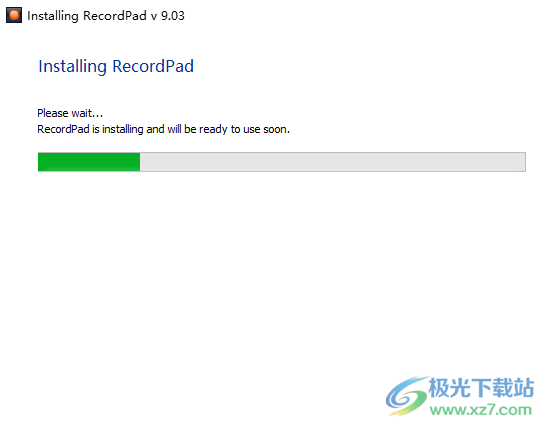
2、在Device界面查看電腦連接的音頻設備,有麥克風才能錄制自己的聲音

3、軟件底部是輸出格式,直接保存MP3就可以了,如果有其他需求就設置WAV
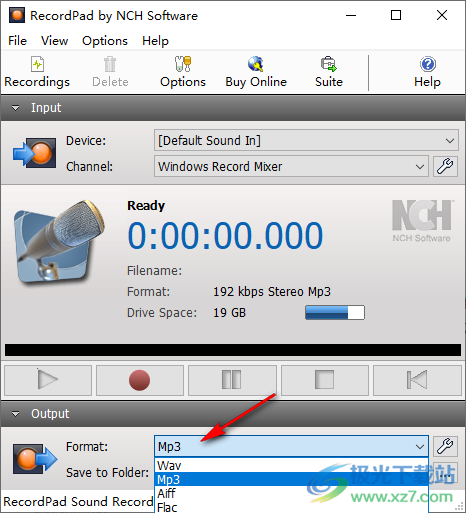
4、隨后點擊錄制按鈕,軟件開始捕捉識別到的聲音

5、RecordPad無法打開聲音設備進行錄制。請檢查您是否在中選擇了正確的錄音設備,小編電腦沒有音頻設備所以就無法錄制
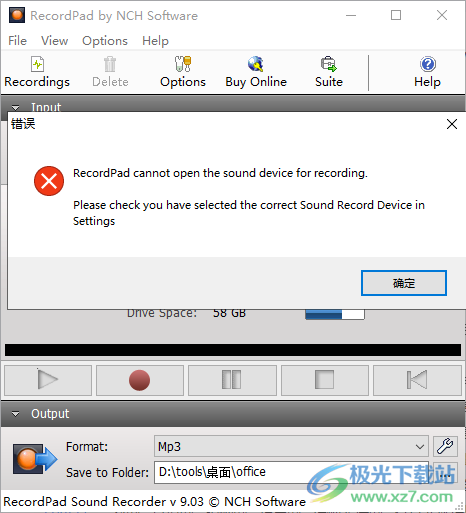
6、點擊Recordings進入錄制文件管理界面,如果成功錄制就可以在這里顯示文件列表,可以點擊paly播放音頻
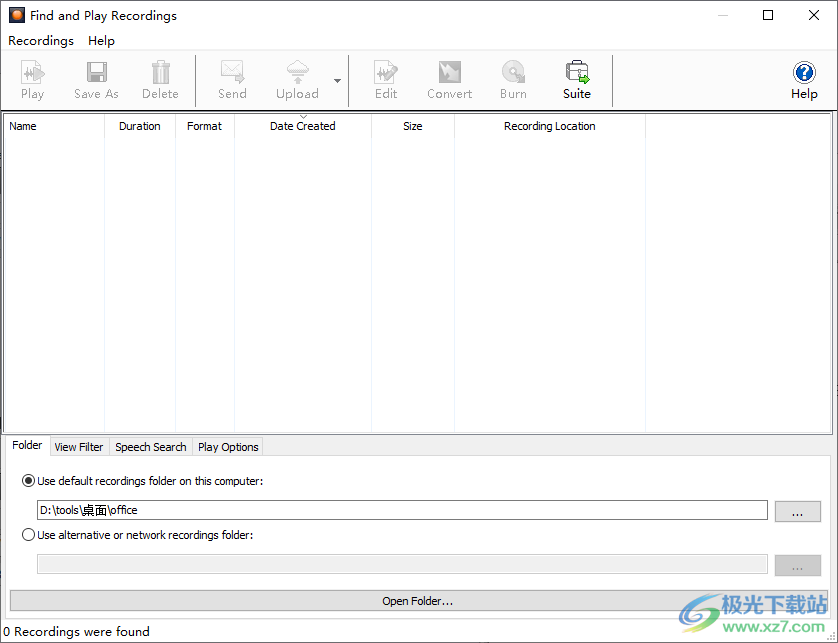
7、文件過濾設置功能
使用以下內容顯示錄制:任何持續時間
顯示在此期間的錄制(使用yyyy-mm-dd格式)
起始日期:2023-12-22
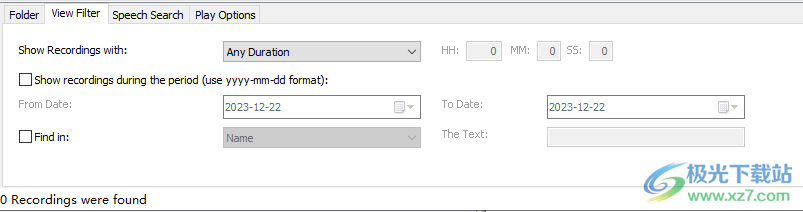
8、搜索功能
搜索關鍵字:
播放時自動后退:
語音引擎:
使用揚聲器配置文件:
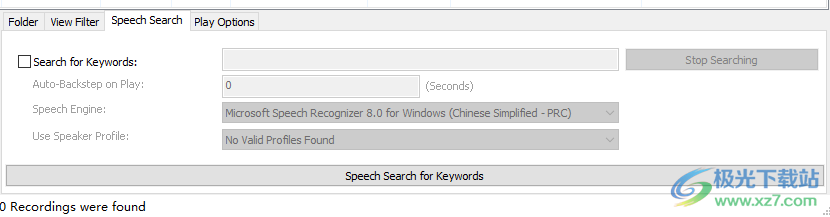
9、播放設置
Sound Play Device:主聲音驅動程序
Variable Speed Slow (%):50
Variable Speed Fast (%):150
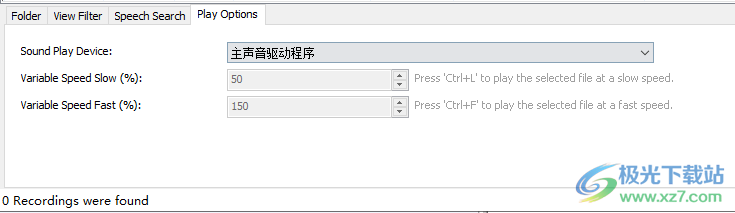
10、一般設置
語氣
錄音開始時發出錄音音
錄音停止時的聲音停止音
錄音音調間隔(秒):30
啟動
計算機啟動時運行RecordPad
RecordPad運行時自動開始錄制
磁盤空間不足警告
如果錄制時硬盤空間不足,請自動清空回收箱
硬盤空間不足(低于MB)時發出警告:200
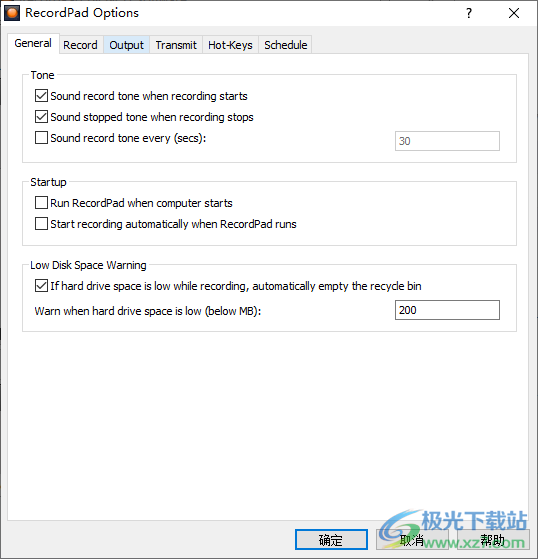
11、錄制設置
Recording
Record Device:[Default Sound In]
Input Channel:Windows Record Mixer
Record Volume:Open Windows Record Mixer
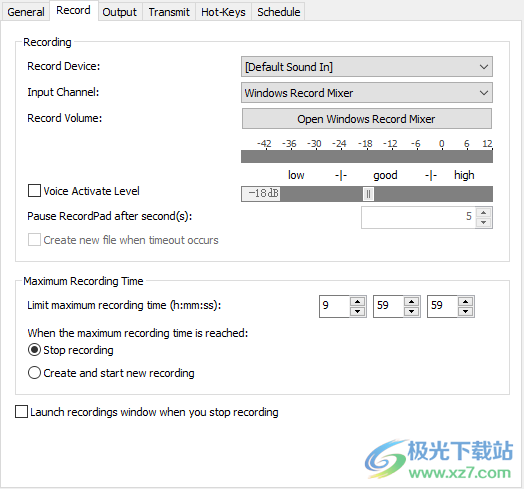
12、最長錄制時間
限制最長記錄時間(h:mm:ss):
當達到最大錄制時間時:
停止錄制
創建并開始新錄制
停止錄制時啟動錄制窗口
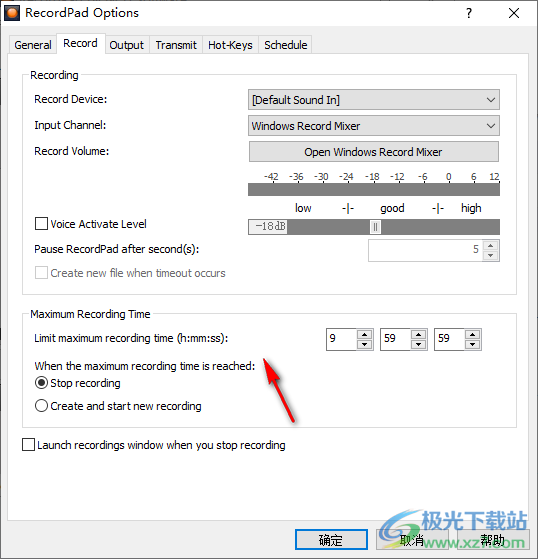
13、輸出設置界面,可以在這里修改軟件默認的保存格式,設置默認的保存地址
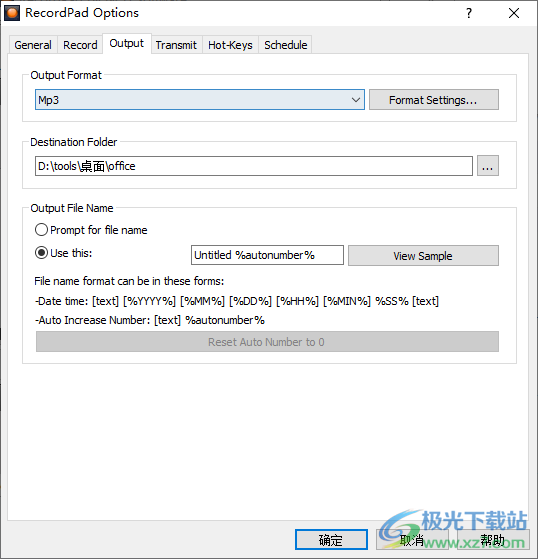
14、傳輸方法
通過電子郵件發送錄音(作為附件)
電子郵件地址:
使用FTP將錄制上載到Internet
將錄制內容鏡像到此文件夾(例如,網絡或備份驅動器)
運行external.exe(高級選項,使用%s作為音頻文件路徑)
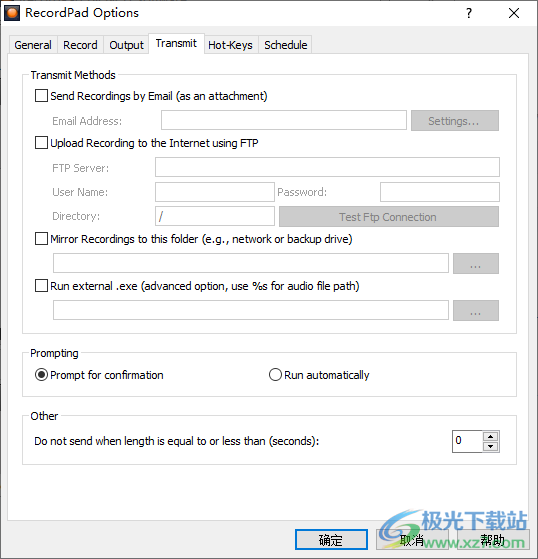
15、快捷鍵設置界面,可以在這里添加新的控制快捷鍵
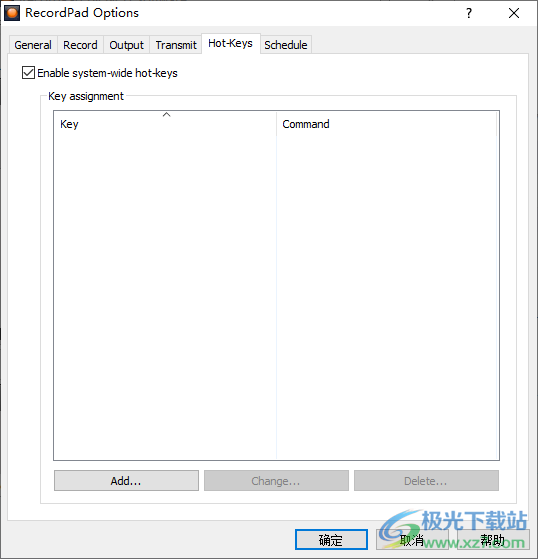
16、計劃設置功能,點擊底部add按鈕添加新的計劃,安排RecordPad自動開始錄制的時間
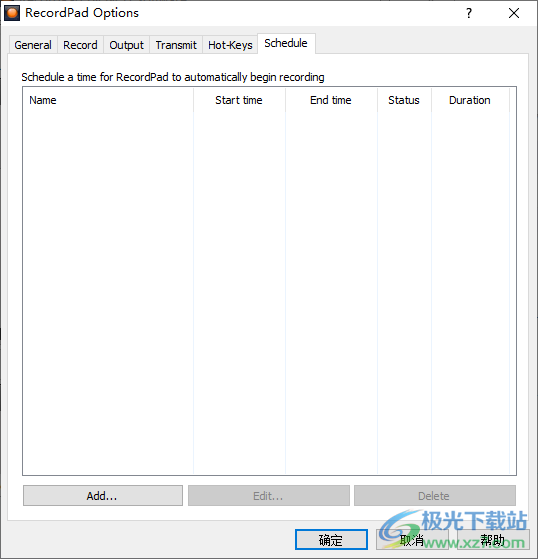
下載地址
- Pc版
RecordPad(錄音軟件) v9.03 官方版
本類排名
本類推薦
裝機必備
換一批- 聊天
- qq電腦版
- 微信電腦版
- yy語音
- skype
- 視頻
- 騰訊視頻
- 愛奇藝
- 優酷視頻
- 芒果tv
- 剪輯
- 愛剪輯
- 剪映
- 會聲會影
- adobe premiere
- 音樂
- qq音樂
- 網易云音樂
- 酷狗音樂
- 酷我音樂
- 瀏覽器
- 360瀏覽器
- 谷歌瀏覽器
- 火狐瀏覽器
- ie瀏覽器
- 辦公
- 釘釘
- 企業微信
- wps
- office
- 輸入法
- 搜狗輸入法
- qq輸入法
- 五筆輸入法
- 訊飛輸入法
- 壓縮
- 360壓縮
- winrar
- winzip
- 7z解壓軟件
- 翻譯
- 谷歌翻譯
- 百度翻譯
- 金山翻譯
- 英譯漢軟件
- 殺毒
- 360殺毒
- 360安全衛士
- 火絨軟件
- 騰訊電腦管家
- p圖
- 美圖秀秀
- photoshop
- 光影魔術手
- lightroom
- 編程
- python
- c語言軟件
- java開發工具
- vc6.0
- 網盤
- 百度網盤
- 阿里云盤
- 115網盤
- 天翼云盤
- 下載
- 迅雷
- qq旋風
- 電驢
- utorrent
- 證券
- 華泰證券
- 廣發證券
- 方正證券
- 西南證券
- 郵箱
- qq郵箱
- outlook
- 阿里郵箱
- icloud
- 驅動
- 驅動精靈
- 驅動人生
- 網卡驅動
- 打印機驅動
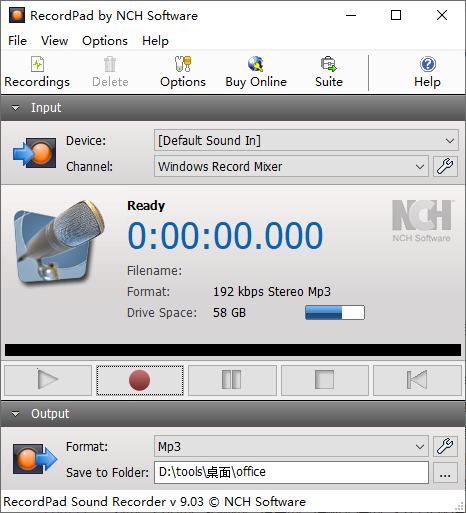







































網友評論